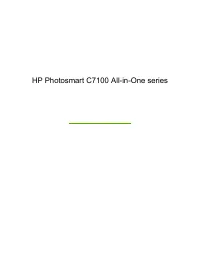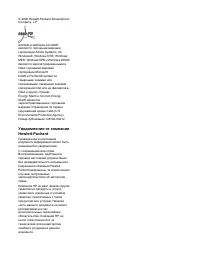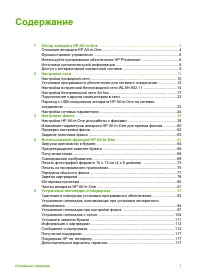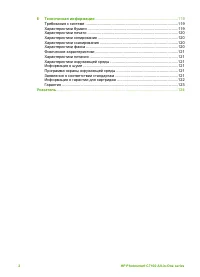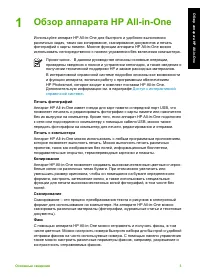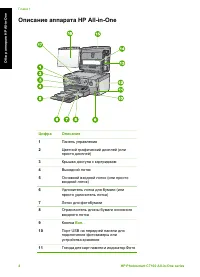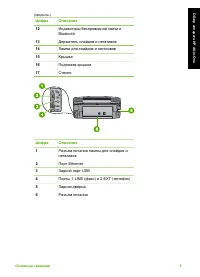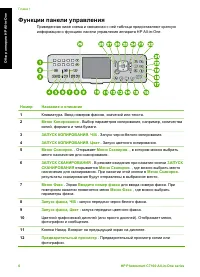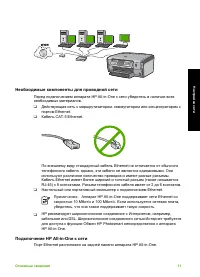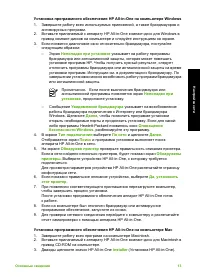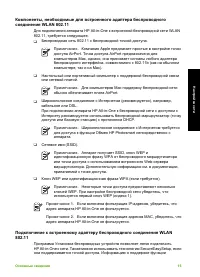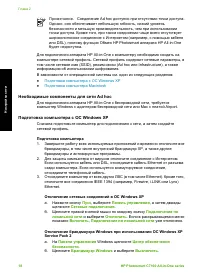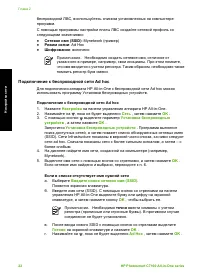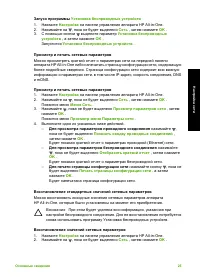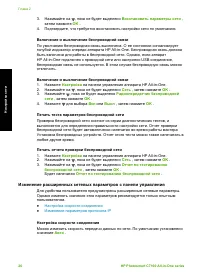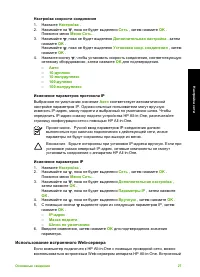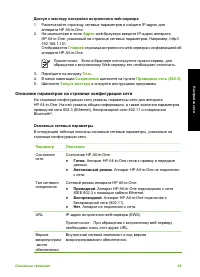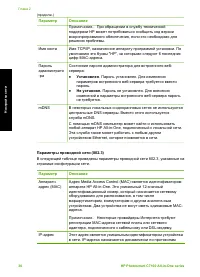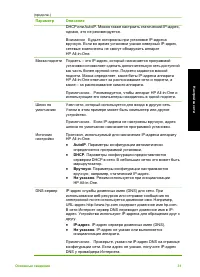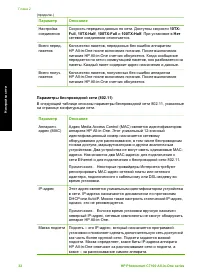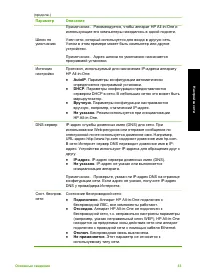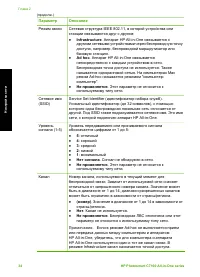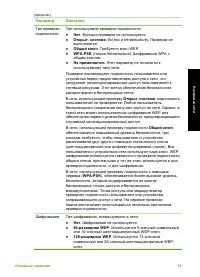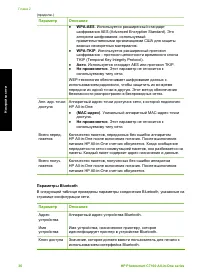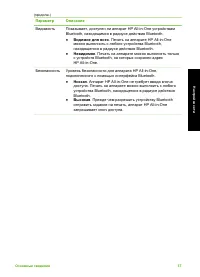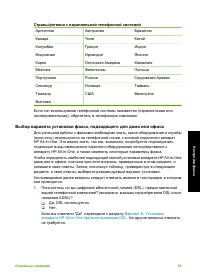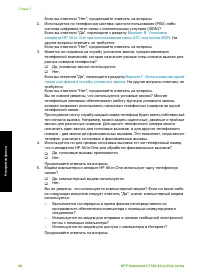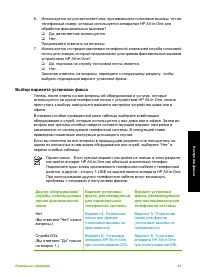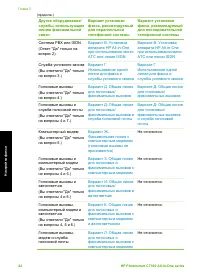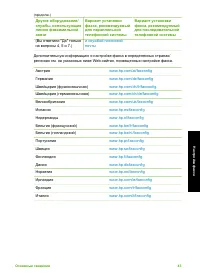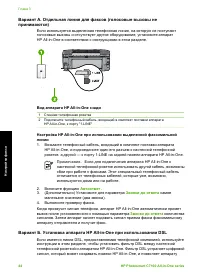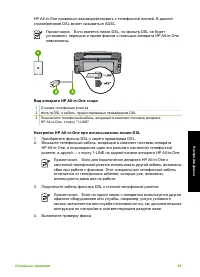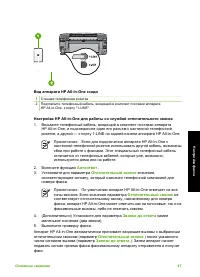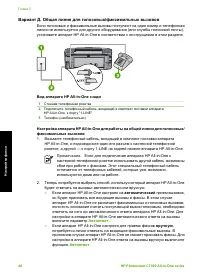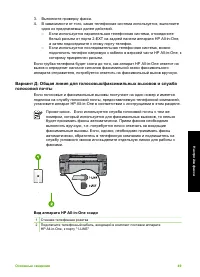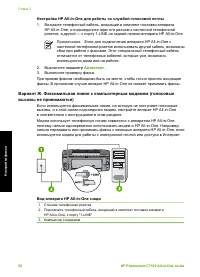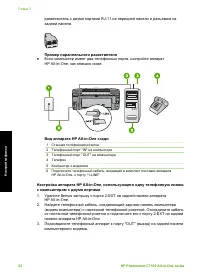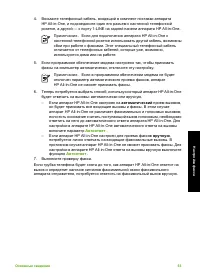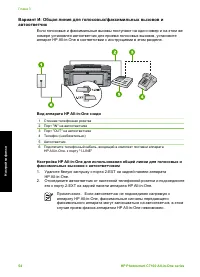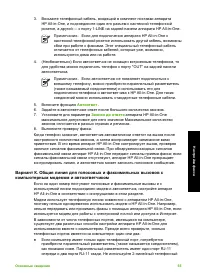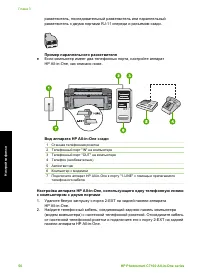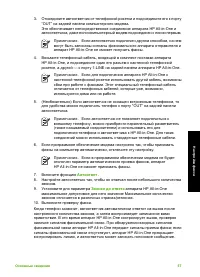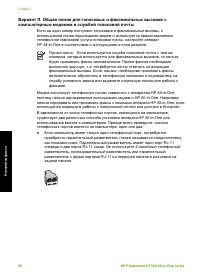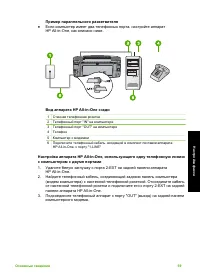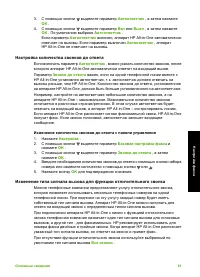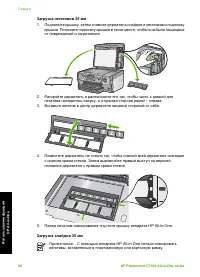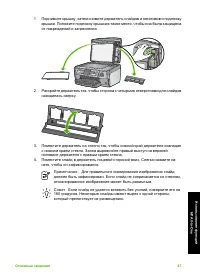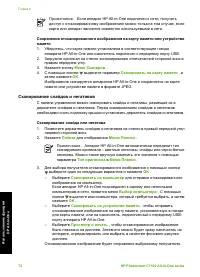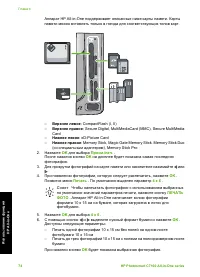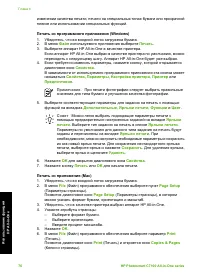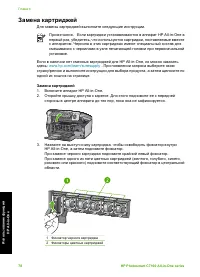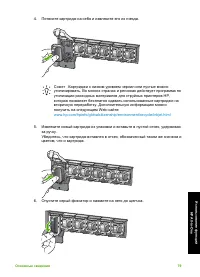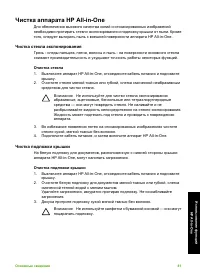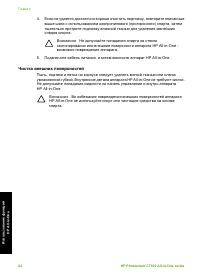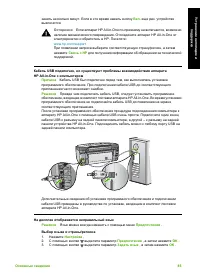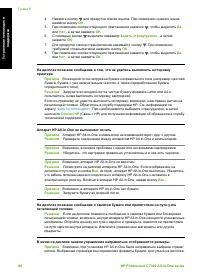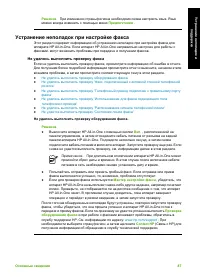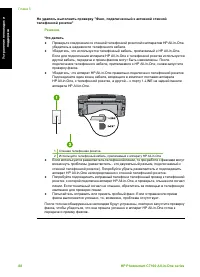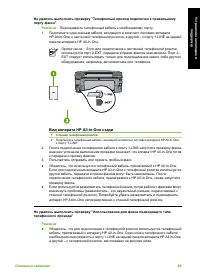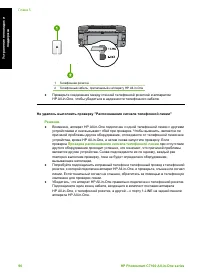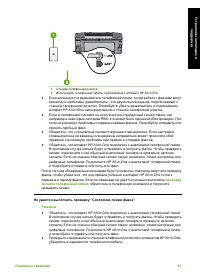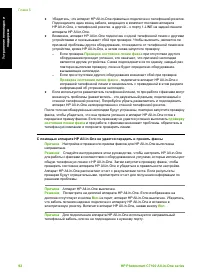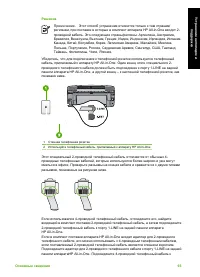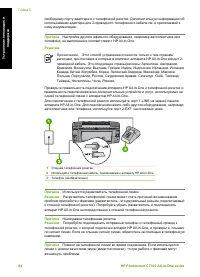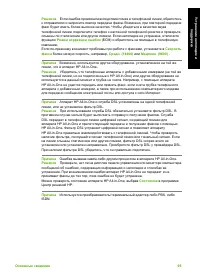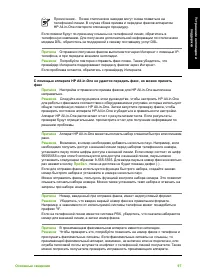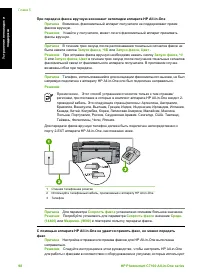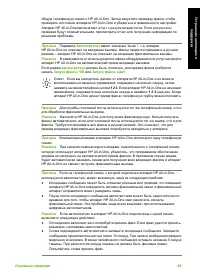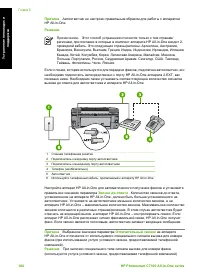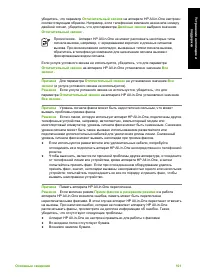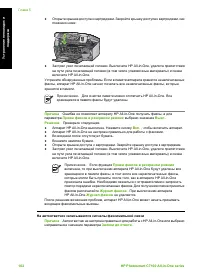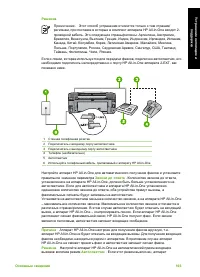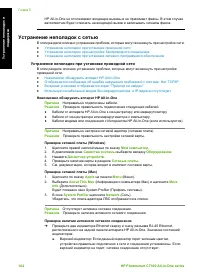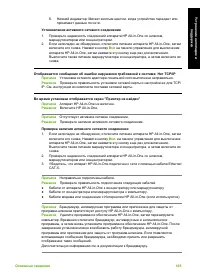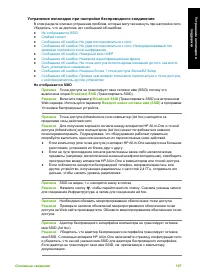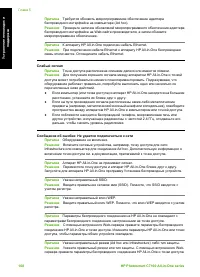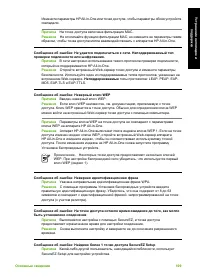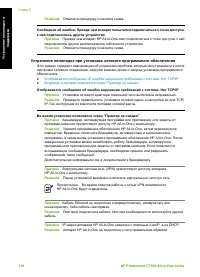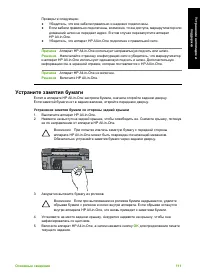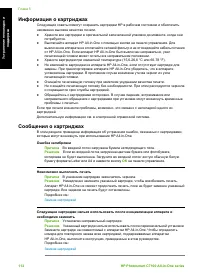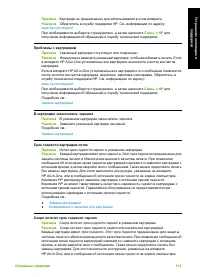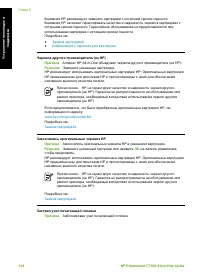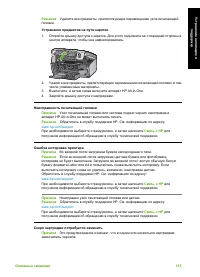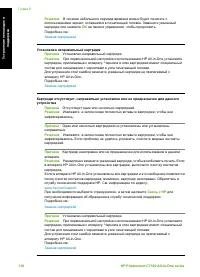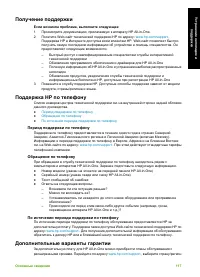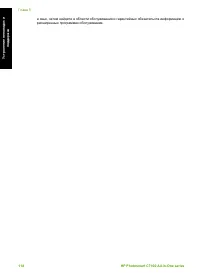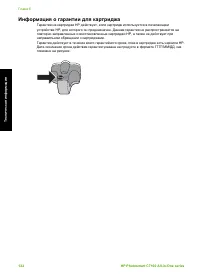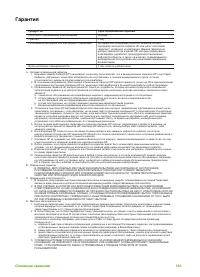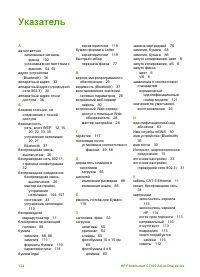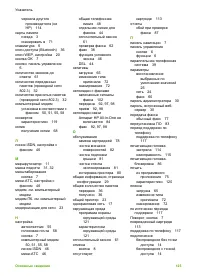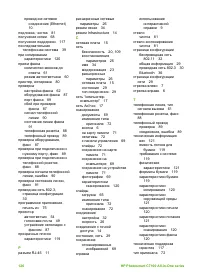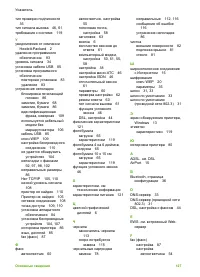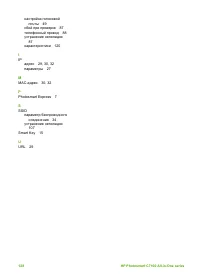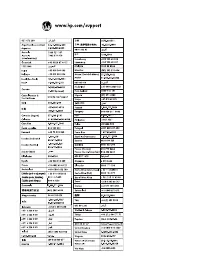МФУ HP Photosmart C7180 - инструкция пользователя по применению, эксплуатации и установке на русском языке. Мы надеемся, она поможет вам решить возникшие у вас вопросы при эксплуатации техники.
Если остались вопросы, задайте их в комментариях после инструкции.
"Загружаем инструкцию", означает, что нужно подождать пока файл загрузится и можно будет его читать онлайн. Некоторые инструкции очень большие и время их появления зависит от вашей скорости интернета.
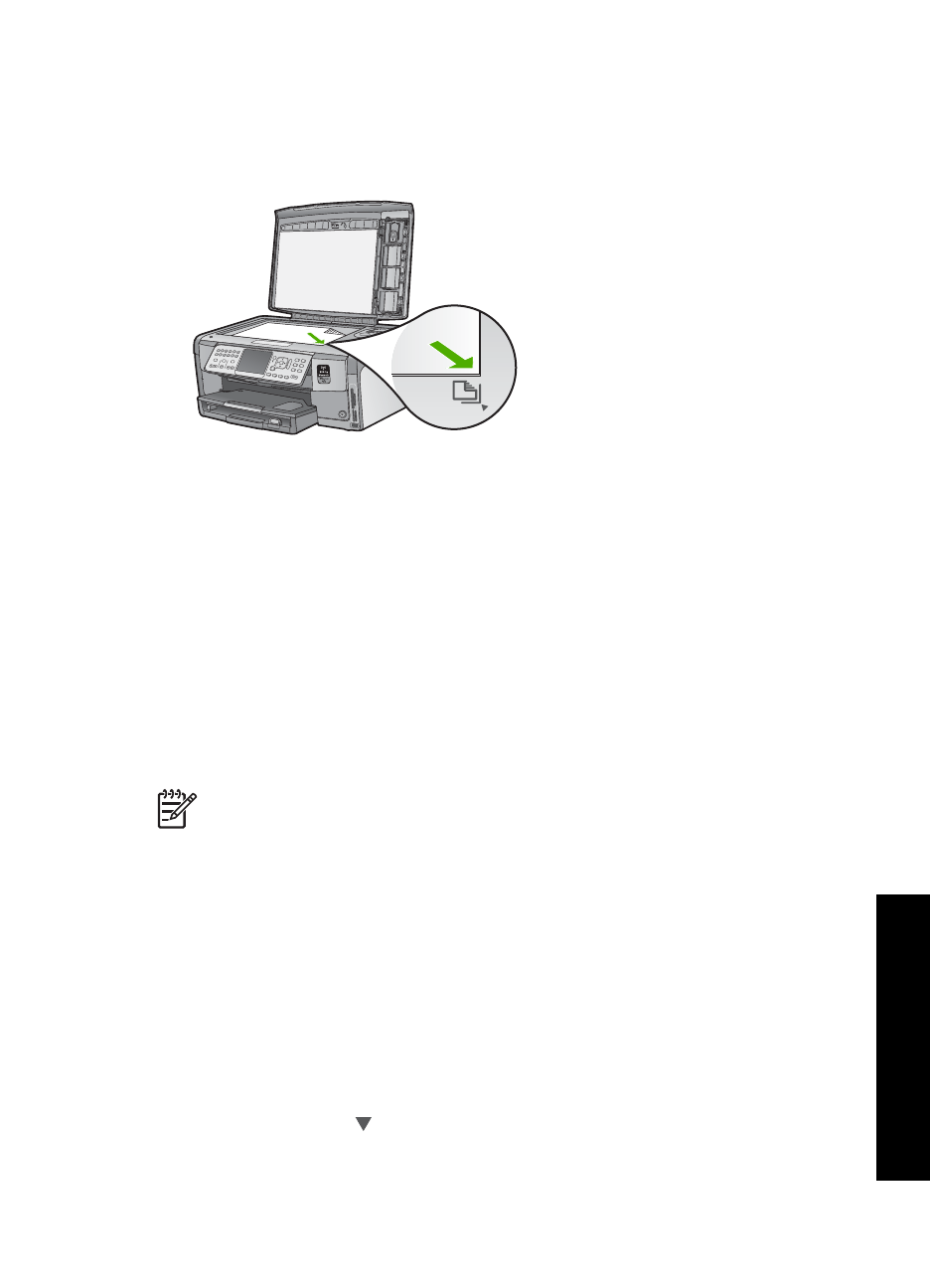
Получение
копии
с
помощью
панели
управления
1.
Убедитесь
,
что
во
входной
лоток
загружена
бумага
.
2.
Загрузите
оригинал
на
стекло
экспонирования
отпечатанной
стороной
вниз
в
правом
переднем
углу
.
3.
Нажмите
кнопку
ЗАПУСК
КОПИРОВАНИЯ
,
Ч
/
Б
или
ЗАПУСК
КОПИРОВАНИЯ
,
Цвет
,
чтобы
начать
копирование
.
Сканирование
изображения
Сканирование
можно
выполнять
с
компьютера
или
с
аппарата
HP All-in-One.
В
этом
разделе
приведено
описание
процедуры
сканирования
с
помощью
кнопок
на
панели
управления
HP All-in-One.
Для
использования
функций
сканирования
необходимо
подключить
аппарат
HP All-in-One
к
компьютеру
.
При
этом
питание
устройства
и
компьютера
должно
быть
включено
.
Перед
сканированием
также
необходимо
установить
и
запустить
на
компьютере
программное
обеспечение
HP All-in-One.
Если
программное
обеспечение
HP All-in-One
запущено
на
компьютере
с
операционной
системой
Windows
на
панели
задач
в
правом
нижнем
углу
экрана
рядом
с
часами
присутствует
значок
HP All-in-One.
Примечание
.
Если
закрыть
приложение
Контроль
цифровой
обработки
изображений
HP
на
панели
задач
Windows,
некоторые
функции
сканирования
HP All-in-One
могут
стать
недоступны
.
Возможность
использования
полного
набора
функций
появится
после
повторного
запуска
программного
обеспечения
HP Photosmart
или
перезагрузки
компьютера
.
Сканирование
оригинала
с
сохранением
на
компьютере
Размещенные
на
стекле
экспонирования
оригиналы
можно
отсканировать
с
помощью
панели
управления
.
Сканирование
оригинала
с
сохранением
на
компьютере
1.
Загрузите
оригинал
на
стекло
экспонирования
отпечатанной
стороной
вниз
в
правом
переднем
углу
.
2.
Нажмите
Меню
Сканиров
.
.
3.
С
помощью
кнопки
выделите
параметр
Сканировать
на
компьютер
,
а
затем
нажмите
OK
.
Основные
сведения
69
Исп
о
л
ьзовани
е
фун
кци
й
HP All-in-One
Содержание
- 4 Содержание; HP
- 6 Примечание; Доступ
- 7 Цифра; USB
- 8 Bluetooth; Ethernet
- 11 HP Photosmart; HP Photosmart –
- 12 Readme; Windows
- 13 Действие; Ad hoc; Настройка
- 16 Macintosh; installer
- 17 Инфраструктура; Infrastructure
- 18 WLAN
- 21 Подготовка; Windows XP
- 22 hpsetup; SSID; WEP; диалоговом; Сетевое; введите
- 24 Airport; Mynetwork; ровно; Установка
- 25 Подключение
- 26 не; OK
- 28 Внимание
- 29 IP
- 30 Использование
- 33 Параметр
- 34 DHCP; DNS
- 37 Mac
- 38 WPA
- 39 AES
- 41 Совет
- 42 DSL
- 43 ISDN
- 49 PBX
- 60 “OUT”
- 63 автоматически
- 65 Проверка
- 66 Задание
- 67 Загрузка; Letter; Загрузка
- 72 Сканирование
- 73 Повторная
- 74 JPEG
- 76 Печать
- 77 Card; Просм
- 80 Передача
- 82 получить
- 83 Юстировка; legal
- 84 Очистка
- 85 Чистка
- 86 Удаление
- 90 Не
- 92 Вид
- 115 Сообщения
- 122 Требования
- 124 Нормативный
- 126 Гарантия
- 127 Указатель; см
- 129 Infrastructure 14